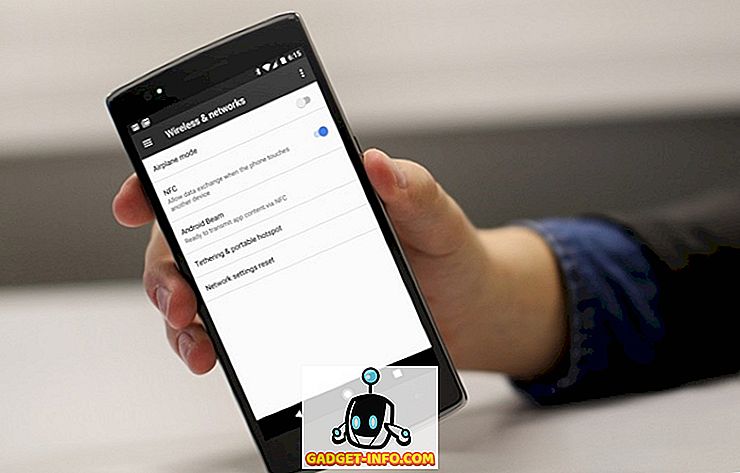Nếu bạn là một người đam mê Android, bạn phải nhận thức rõ các tùy chọn System UI Tuner. System UI Tuner là một tập hợp các tính năng thử nghiệm được ẩn trong Android và nó đã ra mắt với Android 6.0 Marshmallow. Tin tốt là, đây cũng là một phần của Android N và nó đi kèm với một túi thủ thuật mới. Vậy, các tùy chọn mới mà nó mang lại là gì và cách mở khóa trên Android N? Vâng, đây là cách thực hiện:
Bật Bộ điều chỉnh giao diện người dùng hệ thống trong Android N
Đầu tiên, bạn sẽ phải kích hoạt System UI Tuner trên Android N để mở khóa các thủ thuật thú vị mà nó cung cấp. Để thực hiện, hãy đi tới Cài đặt nhanh, có sẵn khi vuốt xuống từ bóng thông báo và nhấn giữ biểu tượng Cài đặt cog trong khoảng 5 giây. Sau khi bạn nhả nút giữ, bạn sẽ nhận được một thông báo nói rằng Cong Congats! Bộ điều chỉnh giao diện người dùng hệ thống đã được thêm vào Cài đặt . Sau đó, bạn sẽ tìm thấy Bộ điều chỉnh giao diện người dùng hệ thống ở cuối trang Cài đặt.


Sau khi bạn đã bật System UI Tuner trên Android N, đây là một vài tùy chọn bạn có thể thử:
Lưu ý : Như Google đưa ra, đây là những tính năng thử nghiệm, vì vậy chúng có thể không hoạt động tốt như mong đợi. Để xóa nó, một lần nữa bạn có thể nhấn giữ nút cog Cài đặt và chọn Xóa Xóa khi xuất hiện lời nhắc.
1. Bật chế độ ban đêm
Chế độ ban đêm hay còn gọi là Chế độ tối là một phần của Android M Preview đã trở lại và đó là một phần của các tùy chọn Bộ điều khiển giao diện người dùng hệ thống. Bạn có thể kích hoạt nó thông qua Cài đặt nhanh hoặc đi đến Bộ điều chỉnh giao diện người dùng hệ thống-> Màu sắc và giao diện-> Chế độ ban đêm . Chủ đề tối cho Android giờ đây có khả năng bật tự động tùy thuộc vào vị trí và thời gian trong ngày của bạn. Bạn cũng có thể điều chỉnh tông màu và độ sáng của chủ đề.

2. Hiệu chỉnh màn hình
Nếu bạn không hài lòng với màu sắc của màn hình, bạn có thể hiệu chỉnh nó với Android N. Để hiệu chỉnh màn hình của thiết bị, hãy đi tới System UI Tuner-> Color and ngoại hình-> Hiệu chỉnh màn hình . Sau đó, bạn có thể thay đổi ba thanh có chữ R ed, G reen và B lue. Tính năng này không hoạt động trong thời gian thực vào lúc này và bạn sẽ phải nhấn vào Áp dụng trên ứng dụng để xem các thay đổi . Nếu bạn thích những gì bạn thấy, bạn có thể chọn Ok, nếu không các cài đặt sẽ được đặt lại.

3. Kích hoạt cử chỉ để bật màn hình chia nhỏ
Đa nhiệm chia màn hình là điểm thu hút lớn nhất của Android N, vì cuối cùng nó cũng mang lại đa nhiệm màu xanh thực sự cho HĐH. Mặc dù kích hoạt chế độ đa cửa sổ là đủ dễ dàng, System UI Tuner bao gồm một tùy chọn để kích hoạt cử chỉ để bắt đầu chế độ. Để bật cử chỉ, hãy đi tới Bộ điều khiển giao diện người dùng hệ thống-> Khác và bật Chế độ cử chỉ vuốt màn hình chia đôi màn hình rời . Sau khi được bật, bạn có thể điều khiển chế độ chia đôi màn hình bằng cách vuốt lên từ nút lõm / đa nhiệm và nó trông rất tuyệt.

4. Hiển thị phần trăm pin
Android N hiển thị cho bạn phần trăm pin của thiết bị khi sạc, nhưng nếu bạn muốn xem phần trăm pin mọi lúc, có một tùy chọn cho điều đó trong System UI Tuner-> Status Bar . Chỉ cần cuộn xuống bên dưới và chạm vào tùy chọn Pin . Sau đó. hãy chọn luôn luôn hiển thị phần trăm và bạn sẽ thấy phần trăm pin được hiển thị mọi lúc.

5. Thay đổi kiểu đồng hồ trên thanh trạng thái
Không thích kiểu đồng hồ trên thanh trạng thái của Android N? Bạn có thể thay đổi nó bằng cách vào System UI Tuner-> Status Bar-> Time . Bạn có thể chọn hiển thị giây cùng với giờ và phút hoặc thậm chí bạn có thể ẩn biểu tượng đồng hồ. Trong trang này, bạn thậm chí có thể ẩn bất kỳ biểu tượng cài đặt hệ thống nào khác khỏi thanh trạng thái như WiFi, Bluetooth, Dữ liệu di động, v.v.

6. Bật / tắt 'Không làm phiền' bằng các nút âm lượng
Không làm phiền là một tính năng chúng tôi sử dụng thường xuyên và thậm chí bạn có thể bật hoặc tắt bằng nút âm lượng. Để bật cấu hình nút âm lượng với Không làm phiền, hãy đi tới Bộ điều khiển giao diện người dùng hệ thống-> Không làm phiền và bật Hiển thị với các nút điều khiển âm lượng Phím tắt và nút Âm lượng phím tắt . Sau khi bạn bật nó, bạn sẽ thấy nút 'Không làm phiền' khi nhấn nút âm lượng và bạn sẽ có thể Bật 'Không làm phiền' bằng cách nhấn giữ nút giảm âm lượng.

7. Hiển thị 'cài đặt quan trọng đầy đủ' để đặt mức độ ưu tiên của thông báo
Mặc dù chúng tôi vẫn chưa mở khóa toàn bộ tiềm năng của nó, nhưng cài đặt quan trọng của Full đầy đủ cho phép bạn đặt thông báo ưu tiên. Bạn có thể kích hoạt nó trong System UI Tuner-> Other . Khi bạn bật nó, hãy vuốt nhẹ thông báo và nhấn vào cài đặt cog bạn thấy. Sau đó, bạn sẽ thấy một thanh, cho phép bạn đặt mức độ ưu tiên của thông báo từ mức độ quan trọng thấp đến mức độ quan trọng khẩn cấp.

Đã thử các tùy chọn Bộ điều khiển giao diện người dùng hệ thống trong Android N?
Các tùy chọn Bộ điều chỉnh giao diện người dùng hệ thống trong Android N có thể là các tính năng thử nghiệm nhưng chúng mang lại chức năng bổ sung, rất tiện dụng. Chúng dường như cũng hoạt động tốt một cách đáng ngạc nhiên, mâu thuẫn với thẻ 'thử nghiệm'. Vì vậy, nếu bạn đã cài đặt Android N trên một trong các thiết bị Nexus, hãy tiếp tục và dùng thử System UI Tuner và cho chúng tôi biết cảm nhận của bạn.